Differenze tra le versioni di "Annullamento Movimenti Anagrafici (Undo)"
imported>Demos2 |
imported>Demos2 |
||
| Riga 148: | Riga 148: | ||
<br> | <br> | ||
[[File:Undo_10.jpg]] | [[File:Undo_10.jpg]] | ||
<br> | |||
<br> | |||
Come desumibile dalla immagine di esempio sopra riportata, e come già anticipato nel paragrafo introduttivo di questa guida, è possibile constatare come l'applicativo abbia automaticamente rilevato le eventuali Comunicazioni al Saia, all'Ufficio Elettorale e all'Ufficio Leva, e automaticamente abbia provveduto ad annullare anche quest'ultime. | |||
<br> | |||
Nello specifico, per quanto riguarda le comunicazioni ai vari enti, l'applicativo è in grado di valutare come comportarsi a seconda del caso; se ad esempio la comunicazione al saia non è ancora stata spedita, viene semplicemente eliminata, se invece fosse già stata spedita, l'applicativo genera in automatico una nuova comunicazione al saia di annullo dell'evento precedente. | |||
<br> | <br> | ||
<br> | <br> | ||
Versione delle 14:33, 21 apr 2015
Anagrafe -> Utilita' -> Correzioni -> Annullamento Movimenti Anagrafici |
Introduzione
Questa funzione consente di annullare l'ultimo evento o pratica perfezionata, di uno o più soggetti, allo scopo di ripristinare la situazione precedente all'evento che si desidera annullare.
La funzione di Annullamento Movimenti Anagrafici , abbreviata anche con il termine di Undo interviene in automatico in tutte le tabelle coinvolte da un evento o da una pratica, e comunicherà a tutti gli eventuali enti coinvolti (ad esempio Saia, Elettorale, etc.), una comunicazione di rettifica del dato.
Occorre sapere che l'evento che si andrà ad annullare, verrà completamente eliminato dal database, mentre nel caso della pratica si potrà scegliere se eliminare del tutto anche la pratica (liberandone in questo modo il numero), o se lasciare comunque la pratica nei registri, marcandolo come annullata.

Quando usare lo strumento di Undo?
Lo funzione di Annullo dei Movimenti Anagrafici costituisce lo strumento ideale per "ritornare alla situazione di partenza" in tutti qui casi ove, per errore materiale o altro, occorra annullare un evento errato, facendo una completa pulizia/rettifica del dato.
Per capire meglio quanto sia utile ed efficace questo strumento, è utile riflettere su come quello che appare come una semplice informazione errata, possa riflettersi ed impattare in diversi punti, e come non sempre intervenire sul singolo dato sia la soluzione più efficare per correggere (anzi, il più delle volte si rischierebbe di dimenticarsi delle conseguenze o avere un risultato incoerente).
A titolo di esempio, ipotizziamo di aver perfezionato una Pratica di Cancellazione per Emigrazione con una data di decorrenza errata, indicando che il soggetto emigrava in altro comune in data 01/04/2016 anziché 15/04/2016
in un caso come questo, verrebbe da ipotizzare che la cosa più veloce ed efficace sia semplicemente quella di andare a correggere la data di emigrazione nella banca dati...
questa ipotesi di soluzione, in realtà non tiene conto dei seguenti aspetti:
- quella che apparentemente è "solamente" la data di emigrazione, in realtà è anche la data di cancellazione dall'Apr
- ma è anche la data in cui il soggetto esce dalla famiglia Apr
- ma potrebbe anche essere la data in cui la famiglia viene ad estinguersi (se non vi è rimasto più nessuno)
- ma potrebbe anche essere la data alla quale i familiari variano il rapporto di parentela (come conseguenza del fatto che emigra l'Intestatario Scheda)
- è anche la data che viene comunicata alle Statistiche Istat e in tutti i modelli che contengono questa informazione
- è anche la data che era presente nella comunicazione generata per Saia (per il soggetto, e per tutti gli altri che vengono coinvolti), e che magari è anche già stata spedita
- è anche la data che era presente nella comunicazione generata per l'Ufficio Elettorale (per il soggetto, e per tutti gli altri che vengono coinvolti), e che magari è anche già stata spedita
- è anche la data presente sulla Pratica di Cancellazione per Emigrazione
Come facilmente intuibile dall'esempio sopra riportato, è evidente che le tabelle, le comunicazioni e le informazioni coinvolte a seguito di un solo dato errato, siano in realtà numerose, e le implicazioni altrettanto varie.
Anche ammesso che l'operatore si ricordi e sappia quali e quanti sono i punti in cui intervenire, la rettifica del dato diventerebbe molto onerosa, con il rischio di dimenticare qualche passaggio o comunicazione; per questo motivo è decisamente preferibile annullare del tutto l'evento (tramite la funzione di Undo) e ricaricarlo ex-novo in maniera corretta.
La funzione di Undo infatti, riconosce automaticamente tutte le tabelle, le comunicazioni e i soggetti coinvolti, ed è in grado di ripristinare correttamente la situazione precedente.
Per questo motivo, la funzione di Undo è consigliata in tutti i seguenti casi di esempio:
- Pratica con una data di decorrenza errata
- Pratica con una data di registrazione errata
- Pratica con soggetti sbagliati (sono stati inclusi o omessi soggetti che non dovevano essere coinvolti)
- Pratica con indirizzo di destinazione errato
- Pratica con una causale errata (è stato indicato ad esempio "Emigrazione" invece era "Irreperibilità")
- Pratica con famiglia di destinazione errata
- Evento di variazione di Stato Civile errato (Matrimoni e Divorzi)
- Evento di variazione dati individuali (Professione, Titolo di Studio, etc.)
in tutti gli altri casi simili ove vi sia un evento da annullare.
Nota bene:
- L'evento che si vuole annullare deve essere stato registrato con il software Sicraweb; non è possibile ripristinare un evento se registrato con il software precedente in uso (archivio storico).
- L'evento che si vuole annullare deve essere l'ultimo in ordine cronologico che ha interessato il soggetto/i coinvolto; se ad esempio per il Sig. Rossi si è preceduto a registrarne il Matrimonio il giorno 01, e la Cancellazione da Apr il giorno 02, non è possibile fare la Undo del Matrimonio in quanto vi è già stato un evento con una decorrenza successiva (sarebbe comunque possibile annullare la Cancellazione da Apr, e dopodiché annullare il Matrimonio)
- L'operazione di Undo non è annullabile (non è possibile fare la Undo di una Undo), ovvero l'operazione è irreversibile, pertanto occorre prestare la massima attenzione e provvedere subito a ricaricare se necessario la pratica o l'evento che si era desiderato annullare.
Come fare un Annullamento / Undo
Identificazione della Pratica / Evento da Annullare
La prima operazione da fare, è quella di identificare la pratica e il soggetto/i coinvolto/i.
La maschera permette di ricercare l'evento da annullare, ricercandolo tramite la pratica (se presente), o tramite la persona; nella maggior parte dei casi si andrà ad annullare un evento legato ad una pratica.
Il recupero tramite la pratica, si può fare ricercando indifferentemente gli estremi della pratica (numero) o le generalità di un soggetto coinvolto (cognome e nome).
Ipotizziamo di aver perfezionato (anche solo in maniera preliminare) un evento di Iscrizione in APR dei soggetti ROSSI MARIO E VERDI ANNA con la Pratica Numero 1 del 2015
come da immagine di esempio che segue, se si immette nel campo il valore: ROSSI, l'applicativo mostrerà tutte le pratiche che contengono un soggetto che di cognome fa ROSSI:

Se invece, immettiamo nel campo il valore: 1, l'applicativo mostrerà tutte le pratiche Numero 1, come da immagine di esempio che segue:

Abbiamo quindi visto come sia semplice ricercare la pratica, e come sia possibile ricercare indifferentemente tramite il numero o il nome di un soggetto coinvolto.
Una volta identificato la Pratica o l'Evento da ripristinare, proseguire tramite il pulsante Prosegui ![]()
Conferma dell'Evento da Annullare
Dopo aver identificato la pratica o l'evento da annullare (vedi paragrafo precedente), l'applicativo mostrerà una griglia riepilogativa con i Soggetti Coinvolti , il Tipo di Movimento , la data decorrenza , e la data registrazione del movimento che si andrà ad annullare,
come da immagine di esempio che segue:
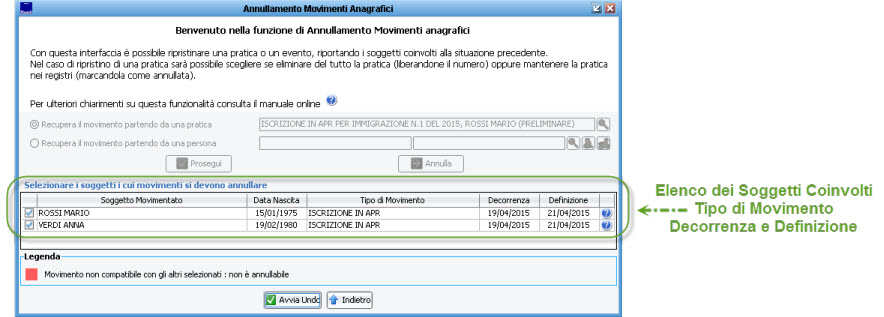
Se la pratica ha coinvolto più di un soggetto, verranno presentati nella maschera tutti i soggetti coinvolti (come da immagine di esempio sopra riportata); di default tutti i soggetti coinvolti sono selezionati, ovvero il movimento verrà ripristinato per tutti i soggetti coinvolti.
Per proseguire con l'operazione di annullo dei movimenti, confermare cliccando sul pulsante Avvia Undo ![]()
Nel caso in cui l'evento sia stato registrato con una pratica, l'applicativo mostrerà la domanda come da immagine di esempio che segue, nella quale si chiede che cosa si intende fare con la pratica in oggetto
E' molto importante scegliere l'opzione giusta, a seconda di quello che si desidera effettuare:

- Rimuovi la pratica e libera il numero eliminerà del tutto la pratica collegata all'evento ripristinato, in questo modo, il numero della pratica si verrà a liberare, e sarà quindi immediatamente disponibile per un nuovo inserimento.
- Mantieni la pratica come annullata lascerà la pratica nei registri delle pratiche, ma la marcherà come annullata; in questo caso il numero ovviamente rimarrà occupato da questa pratica.
- Ferma la procedura serve a fermare il processo di Undo nel caso in cui si abbia qualsiasi dubbio sulla pratica o i soggetti coinvolti, e si preferisce ricontrollare i dati prima di proseguire.
Una volta effettuata la scelta, partirà il processo di Undo, ovvero di annullo dei movimenti per tutti i soggetti coinvolti, allo scopo di riportarli alla condizione precedente.
Il processo può richiedere un po' di tempo, che dipende dal tipo di evento, da quanti sono i soggetti e le famiglie coinvolti, e da diversi altri fattori (inclusi le performance del proprio hardware), pertanto è normale in questa fase visualizzare l'icona di attesa elaborazione rappresentata dalla clessidra ![]()
...attendere l'elaborazione... fino alla comparsa del messaggio di Annullamento Completato con Successo
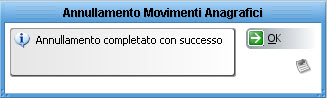
Riepilogo degli Eventi Annullati
Al termine della avvenuta elaborazione della Undo, l'applicativo mostra all'operatore un riepilogo di tutti gli eventi, pratiche, dettagli ed eventuali comunicazioni che sono stati eliminati, come da immagine di esempio che segue:
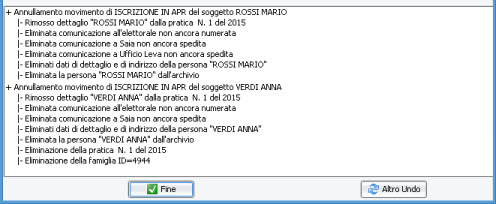
Come desumibile dalla immagine di esempio sopra riportata, e come già anticipato nel paragrafo introduttivo di questa guida, è possibile constatare come l'applicativo abbia automaticamente rilevato le eventuali Comunicazioni al Saia, all'Ufficio Elettorale e all'Ufficio Leva, e automaticamente abbia provveduto ad annullare anche quest'ultime.
Nello specifico, per quanto riguarda le comunicazioni ai vari enti, l'applicativo è in grado di valutare come comportarsi a seconda del caso; se ad esempio la comunicazione al saia non è ancora stata spedita, viene semplicemente eliminata, se invece fosse già stata spedita, l'applicativo genera in automatico una nuova comunicazione al saia di annullo dell'evento precedente.